A nyakpántos hangszóró csatlakoztatása párosított Mac számítógéphez BLUETOOTH kapcsolattal
Támogatott operációs rendszerek
macOS 11 vagy újabb verzió
-
Tegye meg a nyakpántos hangszóró BLUETOOTH csatlakoztatásához szükséges előkészületeket.
Állítsa a Mac számítógép hangszóróját bekapcsolt állapotba.
Ha a Mac számítógép hangszórójának beállítása
 (néma), a nyakpántos hangszóró nem ad ki hangot.
(néma), a nyakpántos hangszóró nem ad ki hangot.-
Ha a Mac számítógép hangszórója bekapcsolt állapotban van:

-
-
Tartsa lenyomva a
 (tápellátás)/
(tápellátás)/ (BLUETOOTH) gombot kb. 2 másodpercig, amíg meg nem szólal a hangjelzés.
(BLUETOOTH) gombot kb. 2 másodpercig, amíg meg nem szólal a hangjelzés.A nyakpántos hangszóró bekapcsol, és a
 (tápellátás)/
(tápellátás)/ (BLUETOOTH) jelzőfény kék fénnyel villogni kezd.
(BLUETOOTH) jelzőfény kék fénnyel villogni kezd.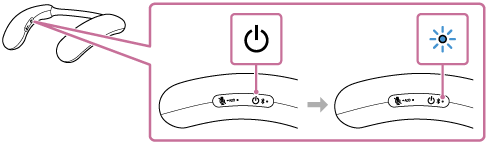
Amikor automatikusan BLUETOOTH kapcsolat jön létre az előzőleg csatlakoztatott eszközzel, hangjelzés hallatszik.
A Mac számítógépen győződjön meg arról, hogy létrejött BLUETOOTH kapcsolat a nyakpántos hangszóróval. Ha nem, folytassa a
 lépéssel.
lépéssel. -
A Mac számítógépen válassza ki a nyakpántos hangszórót.
-
Kattintson a [
 (System Preferences)] - [Bluetooth] lehetőségre a képernyő jobb alsó sarkában lévő tálcán.
(System Preferences)] - [Bluetooth] lehetőségre a képernyő jobb alsó sarkában lévő tálcán.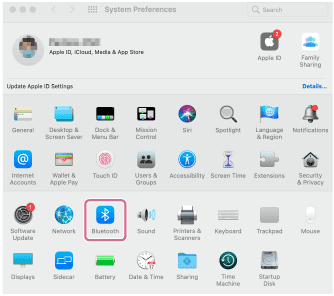
-
Válassza az [BRAVIA Theatre U] elemet a Bluetooth képernyőn, majd kattintson a [Connect] lehetőségre.
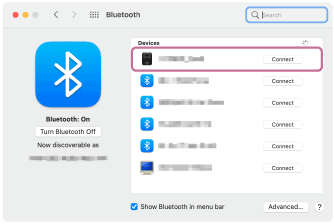
Amikor a BLUETOOTH kapcsolat létrejön, a nyakpántos hangszóróból hangjelzés hallatszik, és a
 (tápellátás)/
(tápellátás)/ (BLUETOOTH) jelzőfény kék fénnyel villogni kezd.
(BLUETOOTH) jelzőfény kék fénnyel villogni kezd.
-
-
Kattintson a képernyő jobb felső sarkában lévő hangszóró ikonra, majd válassza az [BRAVIA Theatre U] elemet az [Output] listából.
Most a nyakpántos hangszórón keresztül is élvezheti a Mac számítógépén lejátszott zenét stb.

Tipp
-
A fenti utasítások csak példaként szolgálnak. Részleteket a Mac számítógépéhez mellékelt kezelési útmutatóban talál. Vegye figyelembe, hogy nem minden Mac számítógépet tesztelték és találtak a fenti eljárással kompatibilisnek.
-
Ha egy korábban csatlakoztatott BLUETOOTH eszköz van a közelben, lehet, hogy a nyakpántos hangszóró a bekapcsolása után automatikusan BLUETOOTH kapcsolatot létesít az eszközzel. Ez esetben kapcsolja ki a BLUETOOTH funkciót az előzőekben csatlakoztatott BLUETOOTH eszközön, vagy kapcsolja ki az eszközt.
Megjegyzés
-
Ha a zenelejátszás hangminősége gyenge, ellenőrizze, hogy a Mac számítógép konfigurációja engedélyezi-e a zenelejátszásra alkalmas BLUETOOTH profilt (A2DP). Részleteket a Mac számítógépéhez mellékelt kezelési útmutatóban talál.
-
Ha a nyakpántos hangszóró nem tud BLUETOOTH kapcsolatot létesíteni Mac számítógépével, törölje a nyakpántos hangszóró párosítási információit a Mac számítógépről, és párosítsa újra az eszközöket. A Mac számítógépen végzett műveletekről a Mac számítógépéhez mellékelt kezelési útmutatóban talál további részleteket.
-
A Hangszóró hozzáadása funkció használata esetén a többpontos csatlakozás nem használható.
-
Amennyiben a nyakpántos hangszóróhoz csatlakoztatta a (mellékelt) dedikált audio adaptert és a (mellékelt) dedikált hangkábelt, a BLUETOOTH funkció és a hívás funkció nem használható.
